当大家需要将iPhone备忘录导出到电脑上时,常常会发现如果使用iTunes进行导出,操作变得非常复杂。而使用iMazing进行导出,这些都变得非常简单。下面就和小编来具体了解一下怎么导出iOS设备的备忘录和语音备忘录吧。
第一步:连接iOS设备
在iMazing中文网站中可以下载软件,安装完成后,打开并进行iOS设备连接。
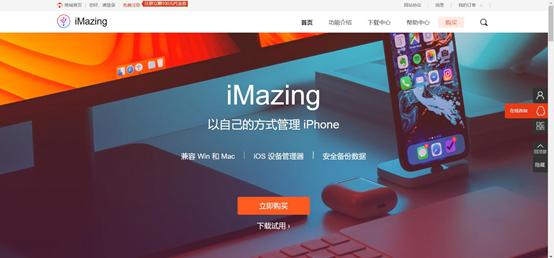
图1:中文网站
第二步:备份整个设备
由于iOS系统自身原因,使用iMazing软件查看应用数据需要首先备份设备,然后再从备份中提取数据文件。在侧边栏中选中设备,右击再选择“备份”,软件就会开始备份整个设备。
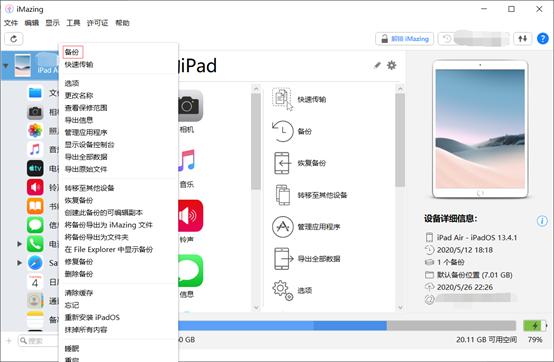
图2:备份设备
待备份完成后,就可以开始使用iMazing进行备忘录和语音备忘录的导出。
第三步:导出备忘录
在主界面选中设备,再点击左侧的“备忘录”按钮,可以看到iPhone/iPad中的备忘录内容已经显示在软件的右侧列表视图中。在界面下方,可以选择将备忘录导出至PDF或文本文件中。同时,如果需要将备忘录的内容打印出来,还可以选择“打印”。
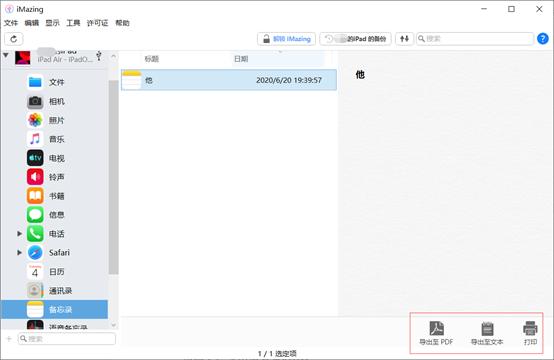
图3:导出备忘录
第四步:导出语音备忘录
在主界面选中设备,再点击左侧的“语音备忘录”按钮,可以看到iPhone/iPad中的语音备忘录文件名已经显示在软件的右侧列表视图中。选中需要导出的语音文件,可以导出语音备忘录内容,如果需要导出多个文件,则可以同时选择多个文件后,再点击软件下方的导出按钮进行操作。
如果仅需要播放语音备忘录的内容,而不需要将文件拷贝到电脑上的话,直接右击需要导出的内容,再选择“打开”,这时会直接使用电脑中的播放软件播放语音备忘录内容。
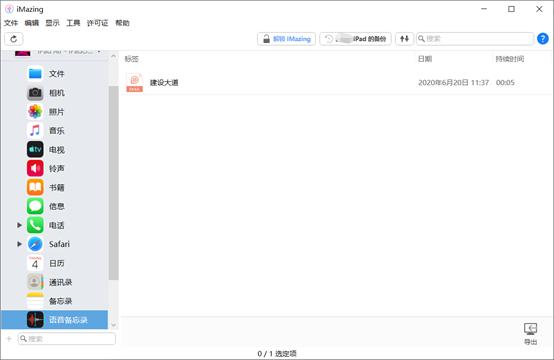
图4:导出语音备忘录
按照上面的步骤操作,就可以使用iMazing导出iOS设备的备忘录和语音备忘录,大家都掌握了吗?





















 617
617

 被折叠的 条评论
为什么被折叠?
被折叠的 条评论
为什么被折叠?








